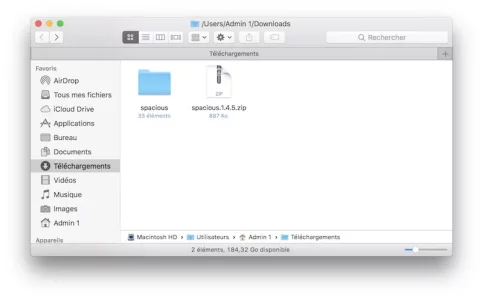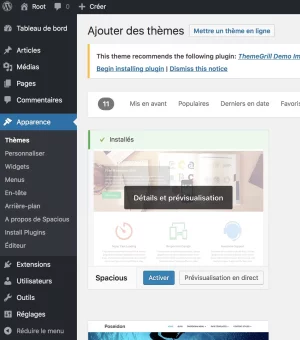== Installation ==
1. Pour installer à partir du référentiel Plugins:
* Dans l'Admin WordPress, allez à "Plugins> Ajouter Nouveau."
* Tapez "thème enfant" dans la zone "Rechercher" et cliquez sur "Rechercher des plugins."
* Localisez "Child Theme Configurator" dans la liste et cliquez sur "Installer maintenant".
2. Pour installer manuellement:
* Télécharger le configurateur de thème enfant à partir de
http://wordpress.org/plugins/child-theme-configurator
* Dans l'Admin WordPress, allez à "Plugins> Ajouter Nouveau."
* Cliquez sur le lien "Télécharger" en haut de la page.
* Recherchez le fichier zip, sélectionnez et cliquez sur "Installer".
3. Dans l'Admin WordPress, allez dans "Plugins> Plugins installés." Localisez "Child Theme Configurator" dans la liste et cliquez sur "Activer".
4. Accédez à Outils> Thèmes enfants (les utilisateurs multisite vont à Administration réseau> Thèmes> Thèmes enfants).
= L'onglet parent / enfant: 10 étapes faciles pour créer un enfant Thème =
1. Sélectionnez une action:
* CRÉER un nouveau thème enfant - Installez un nouveau thème enfant personnalisable à l'aide d'un thème installé en tant que parent.
* CONFIGURE un thème enfant existant - Configurez un thème enfant déjà installé pour l'utiliser avec le Configurateur ou pour modifier les paramètres actuels.
* DUPLICER un thème enfant existant - Créez une copie complète d'un thème enfant existant dans un nouveau répertoire, y compris les menus, les widgets et les autres paramètres du Customizer. L'option permettant de copier les paramètres du thème parent (étape 8 ci-dessous) est désactivée avec cette action.
* Réinitialiser un thème enfant existant (cela détruira tout travail effectué dans le Configurateur) - Revertir la feuille de style du thème Enfant et les fichiers de fonctions dans leur état avant la configuration initiale ou la dernière réinitialisation.
2. Sélectionnez un thème parent si vous créez un nouveau thème enfant; Sélectionnez un thème enfant pour configurer, dupliquer ou réinitialiser.
3. Analyser le thème enfant - Cliquez sur "Analyser" pour déterminer les dépendances de la feuille de style et d'autres problèmes potentiels.
4. Si vous créez un nouveau thème enfant, nommez le nouveau répertoire de thèmes; Sinon vérifiez que le répertoire est correct. - Ce n'est pas le nom du thème enfant. Vous pouvez personnaliser le nom, la description, etc. à l'étape 7 ci-dessous.
5. Sélectionnez l'emplacement où enregistrer les nouveaux styles:
* Stylesheet primaire (style.css) - Enregistrez les nouveaux styles personnalisés directement dans la feuille de style principale Thème enfant, en remplaçant les valeurs existantes. La feuille de style primaire sera chargée dans l'ordre défini par le thème.
* Feuille de style distincte: enregistrez les nouveaux styles personnalisés dans une feuille de style distincte et utilisez tous les styles de thème enfant existants comme ligne de base. Sélectionnez cette option si vous souhaitez conserver les styles de thème enfant d'origine au lieu de les remplacer. Cette option vous permet également de personnaliser les feuilles de style qui se chargent après la feuille de style principale.
6. Sélectionnez Gestion des feuilles de style du thème parent:
* Utilisez la file d'attente de style WordPress. - Laissez le configurateur déterminer les actions et les dépendances appropriées et mettre à jour automatiquement le fichier des fonctions.
* Utilisez @import dans la feuille de style du thème enfant. - N'utilisez cette option que si la feuille de style parent ne peut pas être chargée à l'aide de la file d'attente de style WordPress. L'utilisation de @import n'est pas recommandée.
* N'ajoutez aucune gestion de feuille de style parent. - Sélectionnez cette option si ce thème gère déjà la feuille de style du thème parent ou si le fichier style.css du thème parent n'est pas utilisé pour son apparence.
7. Personnaliser le nom, la description, l'auteur, la version, etc. du thème enfant: (Click to toggle form)
8. Copiez les menus de thème parent, les widgets et les autres paramètres du Personnalisateur sur le thème enfant: - REMARQUE: Cela remplacera toutes les options de thème enfant que vous avez déjà définies.
9. Cliquez sur le bouton pour exécuter le Configurateur.
10. IMPORTANT: Testez toujours les thèmes enfants avec Live Preview (personnaliseur de thème) avant d'activer!